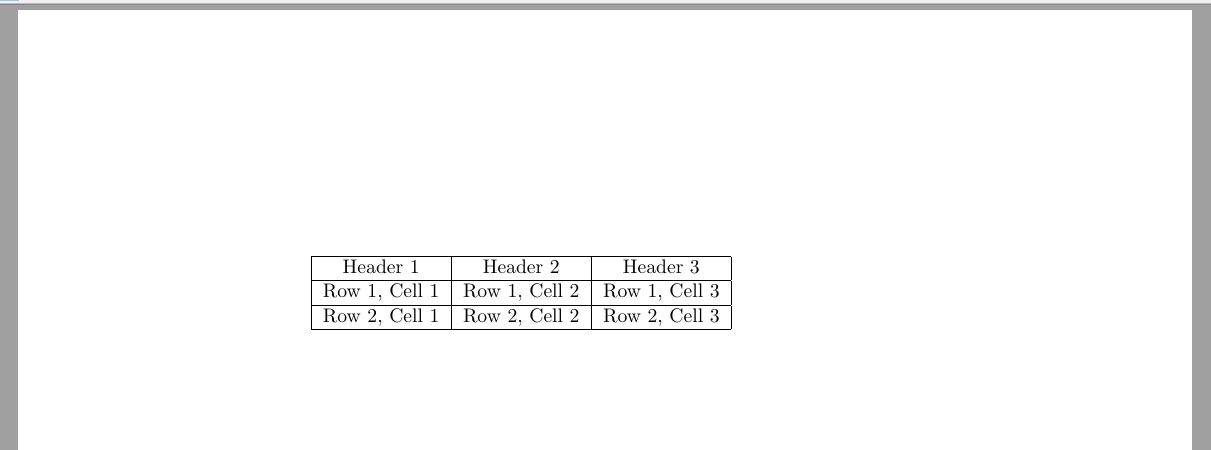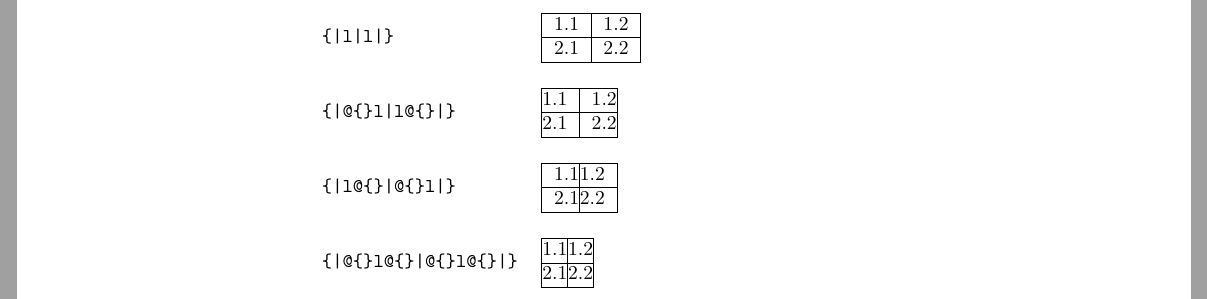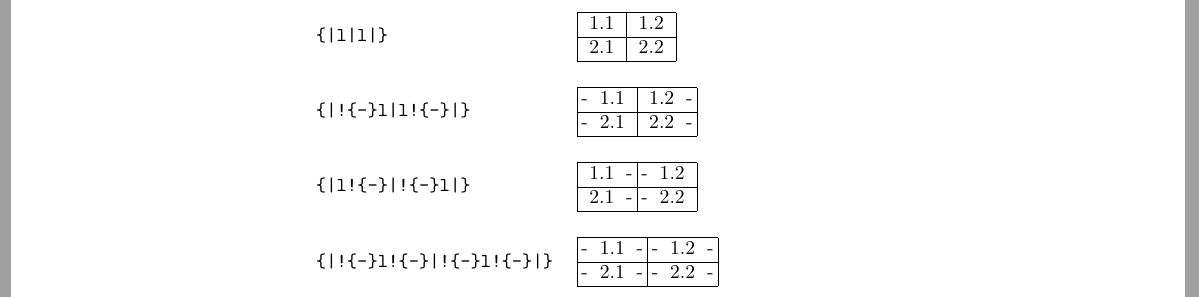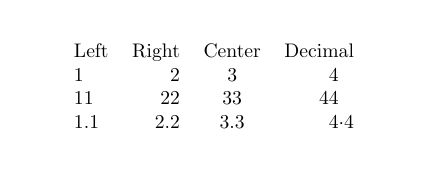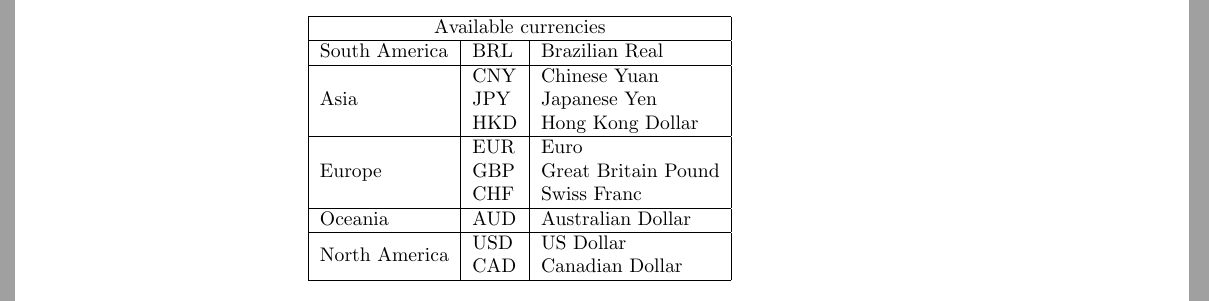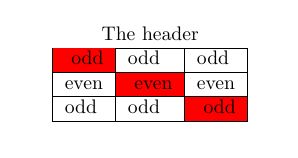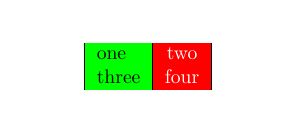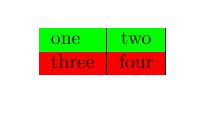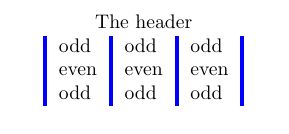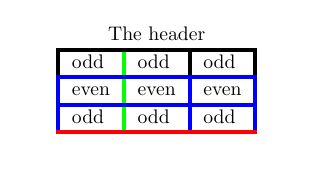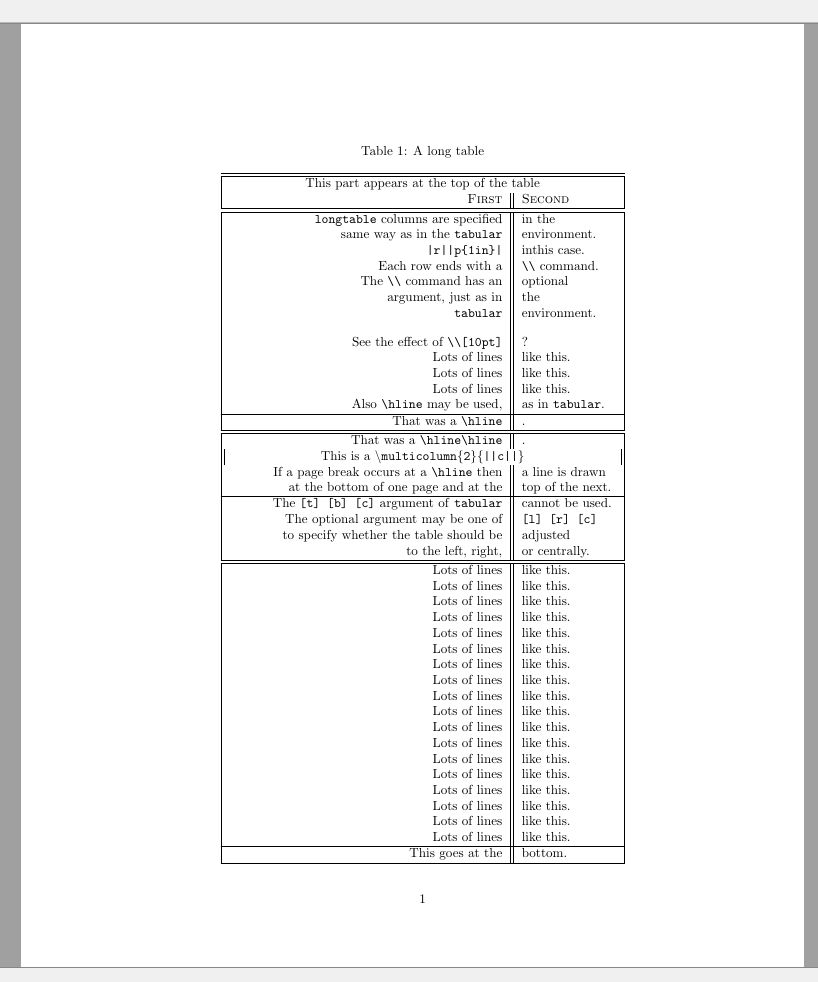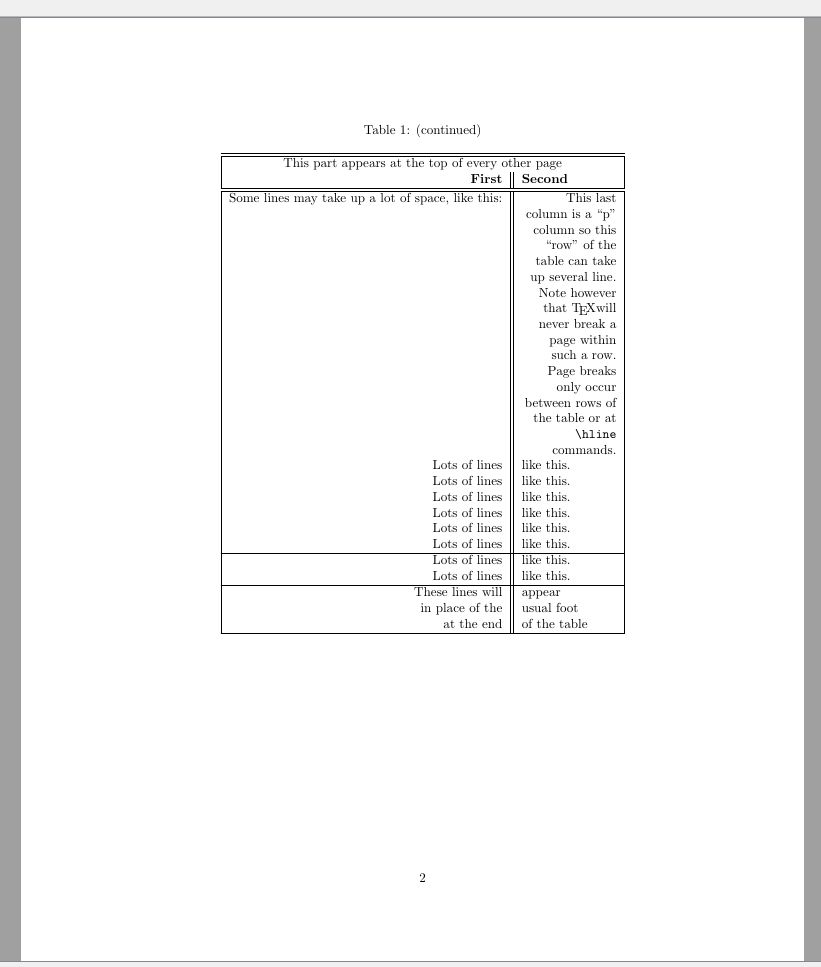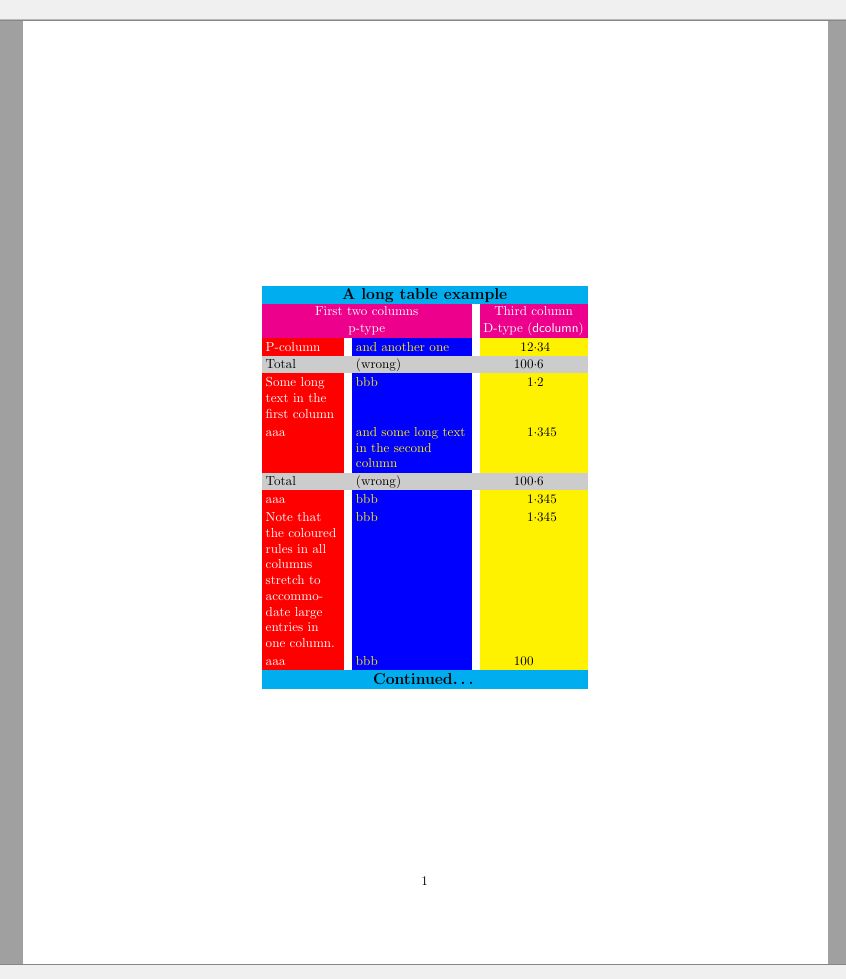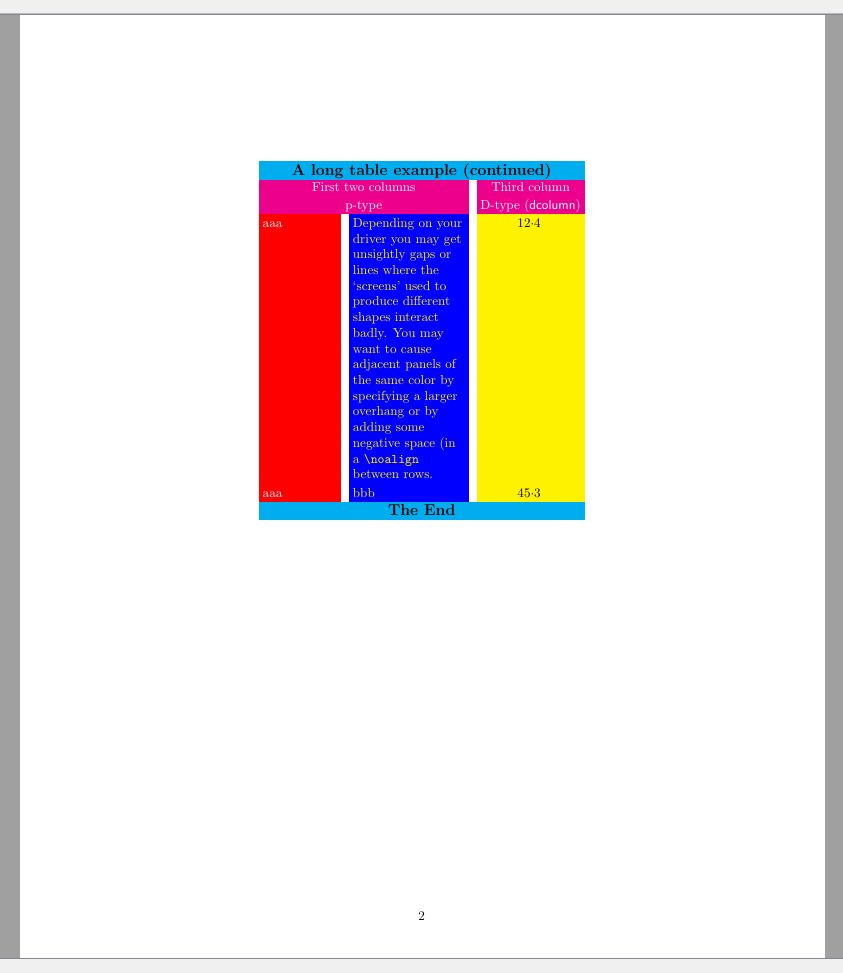ラテックスのテーブル
1。はじめに
テーブルは、学術および専門文書の明快さ、組織、視覚的魅力を強化する上で重要な役割を果たします。それらは、構造化された簡単に消化可能な形式で複雑なデータ、比較、および関係を提示する強力な方法として機能します。これらの重要性の簡単な概要は次のとおりです。
データの要約:テーブルは、説明するために複数の段落を必要とする可能性のある情報の凝縮された表現を提供します。彼らは著者が大量のデータを簡潔に提示することを可能にし、読者が重要なポイントを理解しやすくします。
視覚化を明確にする:統計的な数値、調査結果、実験結果などの複雑なデータを、テーブルをより効果的に提示できます。表形式は、読者がトレンド、パターン、および外れ値をはるかに簡単に識別するのに役立ちます。
比較分析:テーブルは、さまざまなデータセットの並んで比較できるようにします。製品の仕様、財務パフォーマンス、または研究変数を比較しているかどうかにかかわらず、テーブルは、読者が一目で意味のある結論を引き出すのに役立ちます。
論理組織:テーブルは、データを行と列に分離する論理構造を提供します。この組織は、異なるカテゴリを持つデータのプレゼンテーションを容易にし、読者が簡単にナビゲートして特定の情報を見つけることができます。
データの整合性:学術的および専門的なコンテキストでは、データの精度が最重要です。テーブルにより、著者は生データを提示することができ、データが物語の形で伝えられたときに生じる可能性のある誤解のリスクを排除します。
参照と引用:テーブルが適切にラベル付けされ、適切に参照されると、ドキュメント内の貴重な参照ポイントになります。著者は、調査結果について議論する際に特定の表を参照して、読者が議論に従うことを容易にすることができます。
視覚的なエンゲージメント:適切に設計されたテーブルは、テキストコンテンツの単調さを分割し、視覚的に読者を引き付け、彼らに興味を持ち続けるのに役立ちます。彼らは文書の全体的な美学とプロ意識に貢献しています。
コミュニケーションの効率:忙しい専門家や研究者は、しばしば情報を迅速に抽出する必要があります。テーブルを使用すると、テキストの段落を読むことなく、データを表示し、特定の詳細を見つけることができます。
標準化:学術研究では、標準化されたテーブルは、実験的な方法論、結果、および統計分析を提示するために頻繁に使用されます。これにより、出版物間の一貫性が保証され、研究の再現性が補助されます。
本質的に、テーブルは情報ハブとして機能し、構造化された読者に優しい形式を維持しながら、データ駆動型の洞察を効率的に提示します。明確さとアクセシビリティを確保しながら、複雑な詳細を伝えることにおける彼らの役割により、彼らは学術的および専門的なコミュニケーションの両方に不可欠なツールになります。
次に、著者が自分のアイデアを美しく細工されたドキュメントに変えることができる強力なタイプセットシステムとしてLaTexに目を向けましょう。ラテックスは、従来のワードプロセッサの制限を超越し、表形式構造を処理するときに非常に顕著な精度、優雅さ、汎用性の領域を提供します。 そのコアでは、LaTexは単なるドキュメント準備ツール以上のものです。タイポグラフィとテクノロジーを組み合わせた芸術形式です。アカデミックペーパー、レポート、プレゼンテーション、または本を作成するかどうかにかかわらず、ラテックスは、美的に心地よいだけでなく、最大限の明確さで情報を伝える文書の作成に優れています。その習得は、とりわけ、さまざまな分野のデータ表現のバックボーンである複雑な表形式構造のシームレスな統合にあります。
ラテックスを使用すると、テーブル内の情報の配置は、行と列の単純なグリッドを超えています。代わりに、それは慎重に調整された交響曲であり、アライメント、間隔、スタイリングが調和してデータの洗練されたプレゼンテーションを提供します。ラテックスの表形式構造は視覚的な物語になり、複雑なデータセット、関係、比較を優雅さと精度と伝達します。
LaTexは、表形式の設計に合わせて十分なツールとパッケージを提供することにより、データを視覚的なストーリーテリングに変換します。列の幅の制御から、セルの境界の調整とシェーディングまで、LaTexのカスタマイズレベルにより、各テーブルがドキュメントの目的と完全に一致することが保証されます。数学的、技術的、または科学的な内容を使用している人のために、テーブルセル内にラテックスの方程式とシンボルをシームレスに含めることは、複雑なアイデアの通信を高めます。
それにもかかわらず、ラテックスの力は単なる美学を超えています。相互参照メカニズムを通じて効率を導入し、テーブルをドキュメント内のナビゲーションランドマークにします。さらに、Latexのパッケージにより、複数の行または列にまたがる複雑なレイアウトを作成し、最も要求の厳しいデータプレゼンテーションに対応できます。
ラテックスの世界を深く掘り下げるほど、より微妙な機能を探求します。 LaTexを科学者、専門家、研究者にとっても不可欠なツールにする機能。注意を引くテーブルを設計し、情報を説得力のあるものに提示し、ドキュメントの全体的な影響に貢献する技術に飛び込みます。
2。ラテックスのテーブルの基本
LaTexのテーブルの基本的な概念は、「Tabular」環境を中心に展開され、列、行、およびそのコンテンツを定義して、構造化された視覚的に心地よい形式でデータを整理および提示します。
ラテックスのテーブルの基本構造には、次のコンポーネントが含まれます。
「Tabular`環境を開始します**:テーブルを作成するには、「Tabular」環境内でテーブルコンテンツを囲みます。この環境は、テーブルのレイアウトと構造を指定します。
列の仕様:「Tabular」環境内で、列の数と列仕様を使用してそれらのアライメントを定義します。一般的な指定器には、左アライメントの場合は「l」、中心には「c」、右整列された列には「r」が含まれます。また、どの列のラテックスが垂直線で分離するか、どの垂直方向の外側の境界を描画するかを指定することもできます。
行コンテンツ:テーブルの各行は、行内の各セルのコンテンツを指定することにより作成されます。セルは
&シンボルで分離され、各行は\\コマンドで終了します。
4。水平線:「\ hline」コマンドを使用して、列と水平方向の外側の境界線に水平線を追加できます。これにより、テーブルの視覚構造が向上します。
簡単な例
これがラテックステーブルの基本的な例です。
1\begin{tabular}{|c|c|c|} \hline
2 Header 1 & Header 2 & Header 3 \\ \hline
3 Row 1, Cell 1 & Row 1, Cell 2 & Row 1, Cell 3 \\ \hline
4 Row 2, Cell 1 & Row 2, Cell 2 & Row 2, Cell 3 \\ \hline
5\end{tabular}この例では、「表形式」環境を使用して、それぞれの中心( c)の3つの列を持つテーブルを作成します。タイプセットの結果を以下に示します。
次の例は、左右のアライメントされた列を備えたテーブルを作成する方法を示しています。
1\begin{tabular}{|l r||}
2 \hline
3 Company & Income \\ \hline \hline
4 Pinapple Computer & \$150M \\
5 Megasoft & \$210M \\
6 General Waters Ltd. & \$98M \\
7 Alphamet & \$2117M \\ \hline
8\end{tabular}右の外側の境界は二重に作られ、ヘッダーはダブルラインでテーブルから分離され、列を分離する垂直線はありません。
テーブル全体に左から右に及ばない水平線を描くこともできます。
1\begin{tabular}{|r|l|} \hline
2 9D5 & hexadecimal \\
3 4725 & octal \\ \cline{2-2}
4 1001 1101 0101 & binary \\ \hline \hline
5 2517 & decimal \\ \hline
6\end{tabular}ここでは、 \ Cline {i-j}コマンドはLaTexに、i th 列からJ th 列にラインを描くように指示します。
テーブル内の列には固定幅がある場合があります。この場合、 *段落 *列と呼ばれます。このような列を作成するには、「P」指定子を使用し、その後ブレースに列幅が続きます。次の例を考えてみましょう。
1\begin{tabular}{|p{3cm}|p{2cm}|} \hline
2 A short text. & A very very long text. \\ \hline
3 A very very long text. \newline And some more text in a new line. & A short text. \\ \hline
4\end{tabular}\ newlineコマンドの使用に注意してください。
「配列」パッケージが含まれている場合、固定幅の列にはさらに2つのオプションが使用できます。m{width} - p {width}と同じですが、中央のセル含有量を垂直に整列します。
b{width} - p{width}と同じですが、下部のセル含有量を垂直に整列させます。
まれに、テーブルを段落のテキストに含める必要があるという場合、囲いのテキスト行のベースラインに対するテーブルの位置を指定できます。この目的のために、「t」、 c(デフォルト)、または bオプションを使用して、ベースラインをテーブルの上部、中央、または下部に合わせます。例えば、
1This is the text of the paragraph
2\begin{tabular}[t]{|r|l|} \hline
3 9D5 & hexadecimal \\
4 4725 & octal \\ \cline{2-2}
5 1001 1101 0101 & binary \\ \hline \hline
6 2517 & decimal \\ \hline
7\end{tabular}
8that include a table.ここでは、ベースラインがテーブルの下部に整列する必要があることをラテックスに伝えます。
複数の列の定義
テーブルに同一にアラインされた列が含まれている場合、 *{num}{format} syntaxを使用してすべてを定義できます。これは、テーブルに多くの列がある場合に特に便利です。
1\begin{tabular}{l*{7}{c}r}
2 Employee & Sun & Mon & Tue & Wed & Thu & Fri & Sat & Total \\ \hline
3 John Doe & & x & & & & x & & 2 \\
4 Dean Jones & x & & x & & x & & & 3 \\
5 Chris Cross& & & & x & & & & 1 \\
6 Pete Brad & & & & & & & x & 1
7\end{tabular}>{\commmand}および `<{\ command}を使用した列仕様
列を指定する別の方法として、各列要素の直前に実行されるコマンドには >{\command} を使用し、各列要素の直後に実行されるコマンドには <{\command} を使用します。これは、ドキュメントのプリアンブルに array パッケージが含まれている場合に使用できます。次の例では、この構文を使用して2つの列をそれぞれ中央揃えにし、最初の列を太字で表示しています。
1\begin{tabular}{>{\centering\textbf\bgroup}p{3.5cm}<{\egroup}>|{\centering}p{3.5cm} }
2 History & Geometry
3 \tabularnewline \hline
4 Ancient & Elementary
5 \tabularnewline
6 Medieval & Affine
7 \tabularnewline
8 Modern & Analytic
9\end{tabular}3。テーブルレイアウトのカスタマイズ
ラテックステーブルでは、テーブルが十分に構造化され、視覚的に魅力的であるように見えるように、間隔の調整が重要です。適切な間隔は、読みやすさを向上させ、コンテンツの混雑を防ぎます。ラテックステーブルの間隔調整のいくつかの重要な側面を次に示します。
柱間間隔
ラテックスは、列間にいくつかのスペースを自動的に追加します。列間スペースを調整するには、表形式環境の前に \ setLength {\ tabColsep} {value}コマンドを使用できます。値を増やすと、列間のスペースが増加します。デフォルト値は 6ptです。
列間間隔
行間隔を広げるには、tabular 環境の前に \renewcommand{\arraystretch}{value} コマンドを使用します。値を増やすと行間隔が広がり、表の縦方向の間隔が広がります。デフォルト値は 1.0 です。
また、ラインターミネーターの後に接着剤を明示的に使用して、ラインの後にスキップを指定することもできます。
1\begin{tabular}{cl} \hline
2 Level & Complexity \\ [1cm]
3 1 & Simple \\
4 2 & Intermediate \\
5 3 & Complex \\ \hline
6\end{tabular}@および !式を使用します
ドキュメントプリアンブルに含まれる「配列」パッケージを使用すると、 @{...}または !{...}コンストラクトを使用して列分離器を指定できます。
彼らは通常、いくつかのテキストをその引数として受け取り、列に追加すると、そのセルの実際のデータの前後にその列の各セルにそのテキストを自動的に挿入します。 @{...}コマンドは、コラム間空間を引数として指定されたコンテンツに置き換えます。議論を空にしたままにすることで、柱間スペースを抑制することができます。
次のコードで指定された基本テーブルを取りましょう。
1\begin{tabular}{|l|l|}
2 \hline
3 1.1 & 1.2 \\ \hline
4 2.1 & 2.2 \\
5 \hline
6\end{tabular}列の説明を変更することにより、次の結果が得られます。
最初の間隔を保持するには、 !{...}を使用できます。
そして、ここに、小数点に合わせた浮動小数点数の列の例があります。
1\begin{tabular}{r@{.}l}
2 3 & 14159 \\
3 16 & 2 \\
4 123 & 456 \\
5\end{tabular}dcolumnパッケージを使用します
「dcolumn」パッケージを使用して、小文字のセパレーターに列を中央に配置することができます。これは、浮動小数点数に新しい列仕様を提供します。このパッケージを使用する簡単な方法は、次の例で実証されています。
1\usepackage{dcolumn}
2................................................
3\newcolumntype{d}[1]{D{.}{\cdot}{#1} } %the argument for d specifies the maximum number of decimal places
4\begin{tabular}{l r c d{1} }
5 Left&Right&Center&\mathrm{Decimal}\\
6 1&2&3&4\\
7 11&22&33&44\\
8 1.1&2.2&3.3&4.4\\
9\end{tabular}小数点揃えの列は数式モードでタイプセットされるため、上記の例では列見出しに \mathrm が使用されていることに注意してください。また、小数点揃えの列(たとえば、ヘッダー)のテキストは、小数点区切り記号の前で右揃えになります(テキストに小数点区切り記号がない場合)。これは非常に短いテキストや数値の列見出しには適しているかもしれませんが、上記の例では見栄えが悪くなっています。これを解決するには、以下で説明する \multicolumn コマンドを使用して、1 つの列とその配置を指定します。たとえば、上記の例でヘッダー Decimal をその列の中央に配置するには、表の最初の行自体を Left&Right&Center&\multicolumn{1}{c}{Decimal}\\ にします。
4。細胞の融合
細胞を水平方向および/または垂直にマージすることにより、わずかに複雑なテーブルを取得できます。
複数の列にまたがるセル
複数の列に及ぶセルを作成するコマンドの一般的な形式は、 \ multicolumn {num_cols} {alignment} {contents}です。ここで、「num_cols」はマージする列の数です。 「alignment」は「l」、 c、 r、または、テキストラッピングを持つために、 p{width}です。 「コンテンツ」は、そのセルに入れたいデータです。
簡単な例は次のとおりです。
1\begin{tabular}{|l|l|}
2 \hline
3 \multicolumn{2}{|c|}{Available currencies} \\
4 \hline
5 CNY & Chinese Yuan \\
6 JPY & Japanese Yen \\
7 GBP & Great Britain Pound \\
8 USD & US Dollar \\
9 CAD & Canadian Dollar \\
10 EUR & Euro \\
11 \hline
12\end{tabular}複数の行にまたがるセル
セルを複数の行に渡すには、「マルチロー」パッケージを含める必要があります。パッケージは次のコマンドを提供します: \multirow{num_rows}{width}{contents}。
ここで、「num_rows」はマージする行の数です。 「幅」はセル幅(コンテンツの自然幅の**)であり、「コンテンツ」はセル内のタイプセットの実際のデータです。
1\begin{tabular}{|l|l|l|}
2 \hline
3 \multicolumn{3}{ |c| }{Available currencies} \\
4 \hline
5 South America & BRL & Brazilian Real \\ \hline
6 \multirow{3}{*}{Asia} & CNY & Chinese Yuan \\
7 & JPY & Japanese Yen \\
8 & HKD & Hong Kong Dollar \\ \hline
9 \multirow{3}{*}{Europe} & EUR & Euro \\
10 & GBP & Great Britain Pound \\
11 & CHF & Swiss Franc \\ \hline
12 Oceania & AUD & Australian Dollar \\ \hline
13 \multirow{2}{*}{North America} & USD & US Dollar \\
14 & CAD & Canadian Dollar \\
15 \hline
16\end{tabular}\ multirowコマンドを使用する場合、その後の各行に適切なセルごとに空白のエントリを挿入する必要があることを覚えておく必要があります。
両方向のセルにまたがる
次の例は、両方向に同時にセルをスパインし、境界を正しく描画する方法を示しています。
1\begin{tabular}{cc|c|c|c|c|l}
2 \cline{3-6}
3 & & \multicolumn{4}{ c| }{Primes} \\ \cline{3-6}
4 & & 2 & 3 & 5 & 7 \\ \cline{1-6}
5 \multicolumn{1}{ |c }{\multirow{2}{*}{Powers} } &
6 \multicolumn{1}{ |c| }{504} & 3 & 2 & 0 & 1 & \\ \cline{2-6}
7 \multicolumn{1}{ |c }{} &
8 \multicolumn{1}{ |c| }{540} & 2 & 3 & 1 & 0 & \\ \cline{1-6}
9 \multicolumn{1}{ |c }{\multirow{2}{*}{Powers} } &
10 \multicolumn{1}{ |c| }{gcd} & 2 & 2 & 0 & 0 & min \\ \cline{2-6}
11 \multicolumn{1}{ |c }{} &
12 \multicolumn{1}{ |c| }{lcm} & 3 & 3 & 1 & 1 & max \\ \cline{1-6}
13\end{tabular}コマンド \ multicolumn {1} {は、両方の垂直左右の境界線を描画するために使用されます。 \ multirow {2} {*} {...}と組み合わされていますが、最初の行のみに及ぶ垂直境界線を引き付けます。それを補うために、 \ multicolumn {1} {を追加します。
5。テーブルサイズ
graphicxパッケージは、コマンド\ resizebox {width} {height} {object} {object}を提供します。これは、「表形式」環境で使用して、指定された幅と高さまでテーブルを伸ばすか縮小できます。次の例では、アスペクト比を維持しながら、テーブルを幅12cmにサイズしています。
1\resizebox{12cm}{!} {
2 \begin{tabular}{|c|c|c|} \hline
3 Header 1 & Header 2 & Header 3 \\ \hline
4 Row 1, Cell 1 & Row 1, Cell 2 & Row 1, Cell 3 \\ \hline
5 Row 2, Cell 1 & Row 2, Cell 2 & Row 2, Cell 3 \\ \hline
6 \end{tabular}
7}\ scalebox {ratio} {object}を同じ方法で使用することもできますが、固定サイズではなく比率を使用することもできます。
1\scalebox{0.7}{
2 \begin{tabular}...
3 \end{tabular}
4}6。配置表
「テーブル」環境内に配置すると、ページにテーブルを簡単に配置できます。
1\begin{table}[positioning_option]
2 \centering
3 \begin{tabular}{...}
4 ...
5 \end{tabular}
6\end{table}利用可能なポジショニングオプションは次のとおりです。
h-ここにテーブル *を配置します *。
t-ページの *上 *にテーブルを配置します。
b-ページの *下 *にテーブルを配置します。
p-テーブルを特別なページ(テーブルのみ)に入れます。
! -内部ラテックスパラメーターをオーバーライドします。
h-この正確な場所にテーブルを置きます(h!)。
テーブルを水平に中央に配置するには、「テーブル」環境内の「\ Centering」コマンドを使用して「表面」環境に先行することができます。
7。キャプション、ラベル、参照
いくつかのテキストでテーブルにキャプションを付けることができます。出力では、テキストには *テーブルN. *が付いています。ここで、 *n *はLaTexによって自動的に追跡される適切なテーブル番号です。これを行うには、 \ captionコマンドを使用します。テーブルをドキュメント全体から参照できるように、テーブルにラベルを割り当てることもできます。対応するコマンドのペアは、 \labelおよび \ refです。次の例を考えてみましょう。
1Table \ref{table:1} is an example of a referenced \LaTeX{} element.
2
3\begin{table}[h!]
4 \centering
5 \begin{tabular}{|c|c|c|} \hline
6 Header 1 & Header 2 & Header 3 \\ \hline
7 Row 1, Cell 1 & Row 1, Cell 2 & Row 1, Cell 3 \\ \hline
8 Row 2, Cell 1 & Row 2, Cell 2 & Row 2, Cell 3 \\ \hline
9 \end{tabular}
10 \caption{A caption for the table.}
11 \label{table:1}
12\end{table}ここで、最初の行の参照は、「\ label`コマンドによって設定された番号に自動的に置き換えられます。
8。着色表
表の行の色の変更
xcolorパッケージは、代替行の色でテーブルを作成するために必要なコマンドを提供します。パッケージには、テーブルオプションをロードする必要があります: \ usepackage {table] {xcolor}。
コマンド \ rowcolors {start_row} {odd_color} {even_color}「tabular`環境が始まる前に発生する必要があります。
1\begin{center}
2 \rowcolors{2}{green}{pink}
3
4 \begin{tabular}{lll}
5 \multicolumn{3}{c}{The header} \\
6 odd & odd & odd \\
7 even & even & even\\
8 \hiderowcolors odd & odd & odd \\
9 \showrowcolors even & even & even\\
10 even & even & even\\
11 \end{tabular}
12\end{center}xcolorパッケージによって提供されるコマンド「\ hiderowcolors」は、テーブルの端まで発生する行から開始を強調表示します。強調表示を再活性化するには、 \ showrowcolorsコマンドを使用します。
個々のセルの着色
「Xcolor」パッケージを使用すると、特定のセルの色を指定することもできます。
1\begin{tabular}{|l|l|l|}
2 \multicolumn{3}{c}{The header} \\
3 \hline
4 \cellcolor{red} odd & odd & odd \\
5 \hline
6 even & \cellcolor{red} even & even\\
7 \hline
8 odd & odd & \cellcolor{red} odd \\
9 \hline
10\end{tabular}colortblパッケージを使用します
colortblパッケージは、 \ columncolorコマンドを提供して、 >{...} construct内の表形式環境の前文の列色を指定します。これは、「配列」パッケージも含まれている必要があることを意味します。 (「Xcolor」パッケージも含めることを忘れないでください。)
1\begin{tabular}{|>{\columncolor{green}}l|>{\color{white}\columncolor{red}}c|}
2 one & two\\
3 three & four
4\end{tabular}\ rowcolorコマンドを使用して、行の色を指定できます。行の開始時に使用する必要があります。コマンドは「\ columncolor」と同じ構文を持っています。
1\begin{tabular}{l|c|}
2 \rowcolor{green} one & two\\
3 \rowcolor{red} three & four
4\end{tabular}垂直ルールを色付けすることもできます。例えば、
1\setlength{\arrayrulewidth}{2pt}
2\begin{tabular}{!{\color{blue}\vline} l !{\color{blue}\vline} l !{\color{blue}\vline}
3 l !{\color{blue}\vline}}
4 \multicolumn{3}{c}{The header} \\
5 odd & odd & odd \\
6 even & even & even\\
7 odd & odd & odd \\
8\end{tabular}結果として生じます
罫線の太さを変更するには、\setlength{\arrayrulewidth}{2pt} を使用していることに注意してください。
ただし、\hline と \cline の色付けは少し複雑で、追加のコマンド(垂直罫線にも適用されます)を使用します。\arrayrulecolor コマンドは、表全体または表内で使用できます。どちらの場合も、後続のすべての罫線に適用されます。したがって、垂直罫線に異なる色を指定したい場合は、表のプリアンブルで指定する必要があります。例えば、
1\setlength\arrayrulewidth{2pt}
2%\arrayrulecolor{blue} % to set the color for all rules
3\begin{tabular}{|l!{\color{green}\vline}l|l|}
4 \multicolumn{3}{c}{The header} \\
5 \hline
6 odd & odd & odd \\
7 \arrayrulecolor{blue} \hline
8 even & even & even\\
9 \hline
10 odd & odd & odd \\ \arrayrulecolor{red}
11 \hline
12\end{tabular}結果として生じます
9。長いテーブルの構築
「Tabular」環境には、1つの大きな不利益があります。 Texの組み込みページBreaking Algorithmを使用して、ページ間で分割できないテーブルを作成します。したがって、テーブルが長い場合、ページの底の下に広がります。
幸いなことに、「ロングテーブル」パッケージがあります。最近では、ほとんどの分布で提供されており、このような長いテーブルを処理するための「ロングテーブル」環境を定義しています。ほとんどの点で、この環境は「表面」環境と同じように機能します。ただし、いくつかの違いがあります。
「Longtable」の機能のほとんどを次の例で示します。ここでは、「Tabular」環境との使用メモや違いを見つけることもできます。 (この例では、一部のテキストフォーマットには「verbatim`パッケージ」も使用するため、含める必要があります。)
1\begin{longtable}{|r||p{1in}|}
2 \caption[An optional table caption ...]{A long table\label{long}}\\
3 \hline\hline
4 \multicolumn{2}{|c|}{This part appears at the top of the table}\\
5 \textsc{First}&\textsc{Second}\\
6 \hline\hline
7 \endfirsthead % Everything above this command will appear at the beginning of the table, in the first page.
8
9 \caption[]{(continued)}\\
10 \hline\hline
11 \multicolumn{2}{|c|}{This part appears at the top of every other page}\\
12 \textbf{First}&\textbf{Second}\\
13 \hline\hline
14 \endhead % Whatever you put before this command and below \endfirsthead will be displayed at the top of the table in every page except the first one.
15
16 \hline
17 This goes at the&bottom.\\
18 \hline
19 \endfoot % What you put after \endhead and before this command will appear at the bottom of the table in every page except the last one.
20
21 \hline
22 These lines will&appear\\
23 in place of the & usual foot\\
24 at the end& of the table\\
25 \hline
26 \endlastfoot % The elements after \endfoot and before this command will be displayed at the bottom of the table but only in the last page where the table appears.
27
28 \texttt{longtable} columns are specified& in the \\
29 same way as in the \texttt{tabular}& environment.\\
30 \verb!|r||p{1in}|! & inthis case. \\
31 Each row ends with a & \verb|\\| command. \\
32 The \verb|\\| command has an & optional \\
33 argument, just as in & the \\
34 \texttt{tabular} & environment. \\ [10pt]
35 See the effect of \verb|\\[10pt]| & ? \\
36 Lots of lines & like this. \\
37 Lots of lines & like this. \\
38 Lots of lines & like this. \\
39 Also \verb|\hline| may be used, & as in \texttt{tabular}. \\
40 \hline
41 That was a \verb|\hline| & . \\
42 \hline\hline
43 That was a \verb|\hline\hline| & . \\
44 \multicolumn{2}{||c||}
45 {This is a \texttt{\textbackslash multicolumn\{2\}\{||c||\}}} \\
46 If a page break occurs at a \verb|\hline| then & a line is drawn \\
47 at the bottom of one page and at the & top of the next. \\
48 \hline
49 The \texttt{[t] [b] [c]} argument of \texttt{tabular} & cannot be used. \\
50 The optional argument may be one of & \texttt{[l] [r] [c]} \\
51 to specify whether the table should be & adjusted \\
52 to the left, right, & or centrally. \\
53 \hline\hline
54 Lots of lines & like this. \\
55 Lots of lines & like this. \\
56 Lots of lines & like this. \\
57 Lots of lines & like this. \\
58 Lots of lines & like this. \\
59 Lots of lines & like this. \\
60 Lots of lines & like this. \\
61 Lots of lines & like this. \\
62 Lots of lines & like this. \\
63 Lots of lines & like this. \\
64 Lots of lines & like this. \\
65 Lots of lines & like this. \\
66 Lots of lines & like this. \\
67 Lots of lines & like this. \\
68 Lots of lines & like this. \\
69 Lots of lines & like this. \\
70 Lots of lines & like this. \\
71 Lots of lines & like this. \\
72 Some lines may take up a lot of space, like this: &
73 \raggedleft This last column is a ``p'' column so this ``row'' of the table can take
74 up several lines. Note however that \TeX will never break a page within such a row.
75 Page breaks only occur between rows of the table or at \verb|\hline| commands.
76 \tabularnewline
77 Lots of lines & like this.\\
78 Lots of lines & like this.\\
79 Lots of lines & like this.\\
80 Lots of lines & like this.\\
81 Lots of lines & like this.\\
82 Lots of lines & like this.\\
83 \hline
84 Lots of lines& like this.\\
85 Lots of lines& like this.\\
86\end{longtable}これにより、2ページになります。
Texの最初の実行後に同じ結果が得られない場合でも混乱しないでください。 Texの技術的な制限により、画像に表示されるテーブルを取得するには数回かかる場合があります。
10。複雑なテーブルの例
上記の機能の多くを組み合わせたテーブルのもう1つのかなり複雑な例を提供します。
1\documentclass{article}
2 \usepackage{dcolumn}
3 \usepackage{verbatim}
4 \usepackage{colortbl}
5 \usepackage[table]{xcolor}
6 \usepackage{longtable}
7\begin{document}
8 \hbox{}\vspace{100pt} % To make the table break between pages
9
10 \newcolumntype{A}{>{\color{white}\columncolor{red}[.5\tabcolsep]\raggedright}
11 p{2cm}}
12 \newcolumntype{B}{>{\columncolor{blue}[.5\tabcolsep]\color{yellow}\raggedright}
13 p{3cm}}
14 \newcolumntype{C}{>{\columncolor{yellow}[.5\tabcolsep]}D{.}{\cdot}{-1}}
15 \newcolumntype{E}{>{\large\bfseries \columncolor{cyan}[.5\tabcolsep]}c}
16 \newcolumntype{F}{>{\color{white} \columncolor{magenta}[.5\tabcolsep]}c}
17 \newcolumntype{G}{>{\columncolor[gray]{0.8}[.5\tabcolsep][\tabcolsep]}l}
18 \newcolumntype{H}{>{\columncolor[gray]{0.8}}l}
19 \newcolumntype{I}{>{\columncolor[gray]{0.8}[\tabcolsep][.5\tabcolsep]}D{.}{\cdot}
20 {-1}}
21 \setlength\minrowclearance{2pt} %Before starting give a little space
22
23 \begin{longtable}{ABC}
24 \multicolumn{3}{E}{A long table example} \\
25 \multicolumn{2}{F}{First two columns} & \multicolumn{1}{F}{Third column} \\
26 \multicolumn{2}{F}{p-type} & \multicolumn{1}{F}{D-type (\textsf{dcolumn})}
27 \endfirsthead
28
29 \multicolumn{3}{E}{A long table example (continued)} \\
30 \multicolumn{2}{F}{First two columns} & \multicolumn{1}{F}{Third column} \\
31 \multicolumn{2}{F}{p-type} & \multicolumn{1}{F}{D-type (\textsf{dcolumn})}
32 \endhead
33
34 \multicolumn{3}{E}{Continued\ldots}
35 \endfoot
36
37 \multicolumn{3}{E}{The End}
38 \endlastfoot
39
40 P-column & and another one & 12.34 \\
41 \multicolumn{1}{G}{Total} & \multicolumn{1}{H}{(wrong)} &
42 \multicolumn{1}{I}{100.6}\\
43 Some long text in the first column & bbb & 1.2 \\
44 aaa & and some long text in the second column & 1.345 \\
45 \multicolumn{1}{G}{Total} & \multicolumn{1}{H}{(wrong)} &
46 \multicolumn{1}{I}{100.6} \\
47 aaa&bbb & 1.345 \\
48 Note that the colored rules in all columns stretch to accommodate large entries
49 In one column. & bbb & 1.345 \\
50 aaa & bbb & 100 \\
51 aaa & Depending on your driver you may get unsightly gaps or lines
52 where the `screens' used to produce different shapes interact
53 badly. You may want to cause adjacent panels of the same color by
54 specifying a larger overhang or by adding some negative space (in a
55 \verb|\noalign| between rows. & 12.4 \\
56 aaa & bbb & 45.3 \\
57 \end{longtable}
58\end{document}「Longtable」環境の前に、「dcolumn」パッケージによって提供される「newcolumntype」コマンドで列タイプを定義します。引数内では、列式形式を定義するために >{...}表記を使用します。列定義は、色、アライメント、フォント、および列幅を指定するコマンドを使用します。 「ロングテーブル」環境自体は、採用されている別の機能です。環境内で、「\ multicolumn」コマンドを使用して、以前に定義された列タイプとともにセルを水平にマージします。
すべての努力の結果は次のとおりです。
11。ベストプラクティスとヒント
ラテックスのテーブルを化場させることは微妙な作業になる可能性がありますが、ベストプラクティスとヒントに従うことで、明確で審美的に心地よい、プロフェッショナルなテーブルを作成するのに役立ちます。 LaTexのテーブルを組み立てるための貴重なベストプラクティスとヒントを以下に示します。
意味のある列ヘッダーを使用:
- 読者がコンテンツを理解できるように、各列に明確で説明的なヘッダーを提供します。
小数点で数値データを調整します:
- 数値データを表示する際は、小数点の位置を揃えることで読みやすさが向上します。この目的には
dcolumnパッケージを使用できます。
- 数値データを表示する際は、小数点の位置を揃えることで読みやすさが向上します。この目的には
垂直のつるを避けます:
- 専門的な出版物では、列を区切るために縦線の使用を避けることが推奨されることが多いです。見やすさを考慮して、横線は控えめに使用しましょう。
一貫性を維持する:
- フォント、フォント サイズ、表内の配置など、ドキュメント全体で一貫した書式を維持します。
セル含有量を最小限に抑える:
- セルに過剰なコンテンツを入れすぎないようにしてください。セルにテキストが多すぎる場合は、複数の行または列に分割することを検討してください。
キャプションとラベルを追加:
- 表の上または下に情報キャプションを含め、
\labelコマンドを使用してドキュメント内での相互参照を有効にします。
- 表の上または下に情報キャプションを含め、
multirowとmulticolumnを控えめに使用する:
multirowとmulticolumnはセルを結合するのに便利ですが、表が複雑になり読みにくくなる可能性があるため、過度に使用することは避けてください。
過度に複雑なテーブルを避けてください:
- データが 1 つのテーブルに収まらないほど複雑である場合は、複数の小さなテーブルに分割するか、グラフやチャートなどの他の視覚的補助を使用することを検討してください。
水平スペースを思慮深く使用する:
- 表のレイアウトを最適化するには、
\setlength{\tabcolsep}{value}を使用して列間のスペースを調整し、\renewcommand{\arraystretch}{value}を使用して行間のスペースを調整します。
- 表のレイアウトを最適化するには、
テーブルを校正する:
- データの正確さ、書式、配置など、表内のエラーを慎重に校正してチェックします。
これらのベストプラクティスとヒントを実装することにより、データを効果的に伝えるだけでなく、ドキュメントの全体的な品質とプロフェッショナリズムを強化するラテックステーブルを作成できます。
12。結論
私たちはラテックスのテーブル構造の複雑な世界を旅し、このタイプセットシステムが提供する顕著な汎用性と精度を発見しました。テーブルをドキュメントにシームレスに統合するLaTexの能力により、ユーザーは複雑なデータ、比較、および恵みと明確さとの関係を伝えることができます。
「Tabular」環境の基本的な概念から、「MultiRow」および「Longtable」パッケージを含む高度な技術まで、LaTexを作成するテーブルのパワーハウスにするツールと戦略を調査しました。ラテックスがテーブルを美しくするだけでなく、データプレゼンテーションを合理化し、効果的なコミュニケーションを支援する方法を学びました。
意味のある列ヘッダー、アライメント、適切な間隔、一貫性など、ベストプラクティスの重要性を強調しました。これらのプラクティスにより、機能的であるだけでなく、視覚的に魅力的でプロフェッショナルなテーブルを作成することができます。
ラテックスを探求し続けると、テーブル構造のマスターは科学であるのと同じくらい芸術であることを忘れないでください。これは、学術論文、レポート、プレゼンテーションの影響を大幅に向上させることができるスキルです。
したがって、LaTexのテーブル機能の知識で武装して、ドキュメントを次のレベルに引き上げてください。テーブル構造の領域で実験、洗練、革新を行い、LaTexを、情報を効果的、美しく、専門的に伝える文書を作成する信頼できるコンパニオンにします。